Camera2点击对焦实现
https://www.jianshu.com/p/76225ac72b56
android从5.0开始,废弃了原有的Camera接口,提供了全新的Camera2接口。Camera2接口为了给app提供更强大更低级的摄像头控制,将整个的摄像头框架及流程进行了修改。在使用Camera2时,发现手工对焦的实现逻辑与旧的Camera实现该逻辑有较大不同,本文就谈下如何使用Camera2进行手工对焦。
1. 操作摄像头进行对焦
mPreviewRequestBuilder.set(CaptureRequest.CONTROL_AF_REGIONS, new MeteringRectangle[] {new MeteringRectangle(rect, 1000)});
mPreviewRequestBuilder.set(CaptureRequest.CONTROL_AE_REGIONS, new MeteringRectangle[] {new MeteringRectangle(rect, 1000)});
mPreviewRequestBuilder.set(CaptureRequest.CONTROL_AF_MODE, CaptureRequest.CONTROL_AF_MODE_AUTO);
mPreviewRequestBuilder.set(CaptureRequest.CONTROL_AF_TRIGGER, CameraMetadata.CONTROL_AF_TRIGGER_START);
mPreviewRequestBuilder.set(CaptureRequest.CONTROL_AE_PRECAPTURE_TRIGGER, CameraMetadata.CONTROL_AE_PRECAPTURE_TRIGGER_START);
mPreviewRequest = mPreviewRequestBuilder.build();
try {
mCaptureSession.setRepeatingRequest(mPreviewRequest, mAfCaptureCallback, mBackgroundHandler);
} catch (CameraAccessException e) {
Log.e(TAG, "setRepeatingRequest failed, " + e.getMessage());
}
主要步骤:
- 指定自动对焦和自动嚗光测量的区域,这个区域就是手指点击的图像区域。
- 指定自动对焦模式为 CONTROL_AF_MODE_AUTO 模式,非点击对焦的时候,模式应该为 CONTROL_AF_MODE_CONTINUOUS_PICTURE 或者 CONTROL_AF_MODE_CONTINUOUS_VIDEO。
- 将对焦的状态修改为开始对焦
- 触发连续获取图像数据
2. 对焦完成恢复正常的预览模式
if (CaptureResult.CONTROL_AF_STATE_FOCUSED_LOCKED == afState
|| CaptureResult.CONTROL_AF_STATE_NOT_FOCUSED_LOCKED == afState) {
mPreviewRequestBuilder.set(CaptureRequest.CONTROL_AF_TRIGGER, CameraMetadata.CONTROL_AF_TRIGGER_CANCEL);
mPreviewRequestBuilder.set(CaptureRequest.CONTROL_AF_MODE, CaptureRequest.CONTROL_AF_MODE_CONTINUOUS_VIDEO);
mPreviewRequestBuilder.set(CaptureRequest.CONTROL_AE_MODE, CaptureRequest.CONTROL_AE_MODE_ON);
mPreviewRequest = mPreviewRequestBuilder.build();
try {
mCaptureSession.setRepeatingRequest(mPreviewRequest, null, mBackgroundHandler);
} catch (CameraAccessException e) {
Log.e(TAG, "setRepeatingRequest failed, errMsg: " + e.getMessage());
}
}
点击对焦完成后,将对焦模式修改为 CONTROL_AF_MODE_CONTINUOUS_VIDEO。
3. 计算自动对焦区域
CONTROL_AF_REGIONS 的参数是指定用来测量对焦的区域,摄像头设备使用这个区域来测量光度情况进行对焦,因此该区域坐标系基于摄像头成像区域的坐标系。那么app接收到的图像数据与成像区域的关系如何呢?
手机摄像头成像区域是固定的,因此系统对于app中需要采集不同分辨率的需求做法是:将成像区域按照需要的分辨率比例进行居中裁剪,然后缩放到对应的尺寸。
Camera2通过不同的接口,给应用层提供了这方面的信息:
- SENSOR_INFO_PIXEL_ARRAY_SIZE 表示的是摄像头成像区域所使用的内存大小。
- SENSOR_INFO_ACTIVE_ARRAY_SIZE 表示真正接收光线的区域,因此成像的区域是该参数指定的区域,当然该矩形区域的坐标系基于 SENSOR_INFO_PIXEL_ARRAY_SIZE 。
- SCALER_CROP_REGION 表示最终的输出内容是基于 SENSOR_INFO_ACTIVE_ARRAY_SIZE 裁剪的部分,而该值指定裁剪的区域。
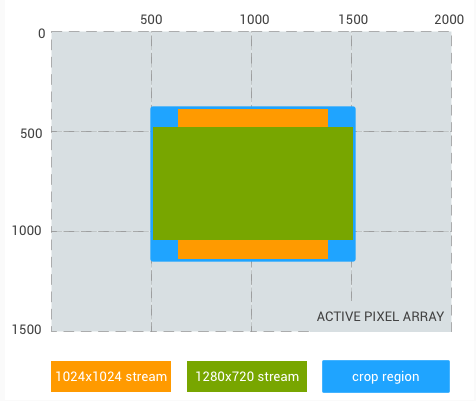
如图:整个区域(2000 x 1500)是整个成像所使用的内存区域,蓝色部分(crop region)是输出内容是使用的裁剪区域(根据我的测试结果发现,crop region基本等于成像区域大小),绿色的和橘黄色的部分就是不同分辨率所使用的区域。
了解该裁剪流程之后,就可以知道如何计算对焦区域了:
- 一般app拿到摄像头来的数据之后,会将摄像头进行合适的旋转,然后根据屏幕比例居中裁剪图像数据,再进行显示。所以我们先将屏幕上面点击区域的坐标转化为app收到的图像区域的坐标:
// 先取相对于view上面的坐标
double x = event.getX(), y = event.getY(), tmp;
// 取出来的图像如果有旋转角度的话,则需要将宽高交换下
int realPreviewWidth = mPreviewSize.width, realPreviewHeight = mPreviewSize.height;
if (90 == mDisplayRotate || 270 == mDisplayRotate) {
realPreviewWidth = mPreviewSize.height;
realPreviewHeight = mPreviewSize.width;
}
// 计算摄像头取出的图像相对于view放大了多少,以及有多少偏移
double imgScale = 1.0, verticalOffset = 0, horizontalOffset = 0;
if (realPreviewHeight * viewWidth > realPreviewWidth * viewHeight) {
imgScale = viewWidth * 1.0 / realPreviewWidth;
verticalOffset = (realPreviewHeight - viewHeight / imgScale) / 2;
} else {
imgScale = viewHeight * 1.0 / realPreviewHeight;
horizontalOffset = (realPreviewWidth - viewWidth / imgScale) / 2;
}
// 将点击的坐标转换为图像上的坐标
x = x / imgScale + horizontalOffset;
y = y / imgScale + verticalOffset;
if (90 == mDisplayRotate) {
tmp = x; x = y; y = mPreviewSize.height - tmp;
} else if (270 == mDisplayRotate) {
tmp = x; x = mPreviewSize.width - y; y = tmp;
}
- app取到的图像是按照裁剪区域(crop region)按照预览尺寸的比例进行居中裁剪的,所以需要计算app取到的图像相对于裁剪区域进行了多少缩放,以及有多少位移:
// 计算取到的图像相对于裁剪区域的缩放系数,以及位移
Rect cropRegion = mPreviewRequest.get(CaptureRequest.SCALER_CROP_REGION);
if (null == cropRegion) {
Log.e(TAG, "can't get crop region");
cropRegion = mActiveArraySize;
}
int cropWidth = cropRegion.width(), cropHeight = cropRegion.height();
if (mPreviewSize.height * cropWidth > mPreviewSize.width * cropHeight) {
imgScale = cropHeight * 1.0 / mPreviewSize.height;
verticalOffset = 0;
horizontalOffset = (cropWidth - imgScale * mPreviewSize.width) / 2;
} else {
imgScale = cropWidth * 1.0 / mPreviewSize.width;
horizontalOffset = 0;
verticalOffset = (cropHeight - imgScale * mPreviewSize.height) / 2;
}
- 将点击区域相对于app取到的图像坐标,转化为相对于成像区域的坐标:
// 将点击区域相对于图像的坐标,转化为相对于成像区域的坐标
x = x * imgScale + horizontalOffset + cropRegion.left;
y = y * imgScale + verticalOffset + cropRegion.top;
- 按照对焦区域为成像区域的0.1倍计算对焦的矩形:
double tapAreaRatio = 0.1;
Rect rect = new Rect();
rect.left = clamp((int) (x - tapAreaRatio / 2 * cropRegion.width()), 0, cropRegion.width());
rect.right = clamp((int) (x + tapAreaRatio / 2 * cropRegion.width()), 0, cropRegion.width());
rect.top = clamp((int) (y - tapAreaRatio / 2 * cropRegion.height()), 0, cropRegion.height());
rect.bottom = clamp((int) (y + tapAreaRatio / 2 * cropRegion.height()), 0, cropRegion.height());
4. 总结
Camera2相对于就的Camera api来说,使用复杂度提升不少,但是提供更多的操作空间。同时,由于从Android 5.0就开始提供Camera2的接口,而有些机器并不一定支持全部的Camera2特性,所以需要通过 android.info.supportedHardwareLevel 查询支持的程度:
- LEGACY:app调用Camera2的接口时,由框架将其转调给Camera API1来实现对应的功能,因此不支持Camera2的某些特性,如:每帧控制。
- FULL:设备支持所有的Camera2接口。
- LIMITED:设备支持部分的Camera2接口。
demo地址在这,demo中并没有查询级别,如果demo跑得不正常时,可以检查下支持级别是否是FULL。
文中的理解来自于下面几篇文章,有任何问题,欢迎指教:
- http://source.android.com/devices/camera/camera3_crop_reprocess.html
- https://developer.android.com/reference/android/hardware/camera2/CaptureRequest.html#SCALER_CROP_REGION
- https://developer.android.com/reference/android/hardware/camera2/CameraCharacteristics.html#SENSOR_INFO_ACTIVE_ARRAY_SIZE
- https://developer.android.com/reference/android/hardware/camera2/CameraCharacteristics.html#SENSOR_INFO_PIXEL_ARRAY_SIZE
Camera2点击对焦实现的更多相关文章
- Camera2点击对焦实现2
https://www.aliyun.com/jiaocheng/22218.html 阿里云 > 教程中心 > android教程 > Camera2点击对焦实现 Cam ...
- Android JetPack组件-CameraX初探
CameraX 又是一个 Google 推出的 JetPack 组件 ,是一个新鲜玩意儿,故给大家分享下我在项目中的使用过程心得.. CameraX 是什么? Google 开发者文档 对 Camer ...
- AF引起的camera偶现卡顿问题
相关log如下: 01-01 08:04:26.299 867 3220 E Camera2Client: syncWithDevice: Camera 0: Timed out waiting sy ...
- 如何取消 UIView 动画?
原文链接 最近项目中有一个需求是需要手动点击相机对焦,这里由于相机对焦部分需要一个类似于系统对焦框一样的缩放动画,同时动画时长为0.3秒,因此这里就有一个很普遍的需求,如果用户在0.3秒内继续点击对焦 ...
- Android Camera2 拍照(四)——对焦模式
原文:Android Camera2 拍照(四)--对焦模式 本篇将重点介绍使用Camera2 API进行手动对焦的设置,以及在手动对焦与自动对焦模式之间切换. 一.手动对焦响应事件 首先我们要实现点 ...
- Vuforia点击屏幕自动对焦,过滤UGUI的按钮
//点击屏幕自对对焦 #if UNITY_EDITOR )) #elif UNITY_ANDROID || UNITY_IPHONE && Input.GetTouch().phase ...
- 荣品RP4412开发板摄像头驱动调用及对焦控制
1.关于更换不同摄像头驱动调用问题. 问:RP4412开发板,我用的摄像头640*480图像预览时OK的,但是我调用1280*720的初始化预览,摄像头没有图像了,是不是camera程序也需要修改? ...
- adb 命令模拟按键事件 模拟 点击 事件
有时我们需要程序模拟按钮或点击,而手机本身又没有,哪么可以采取adb 模拟实现,最后再去实际设备去测试(前期一般都拿不到设备): 如模拟上一首,下一首,暂停等,手机上是没有的,但有些设备上是有的: / ...
- 【转】[Android编程心得] Camera(OpenCV)自动对焦和触摸对焦的实现
参考http://stackoverflow.com/questions/18460647/android-setfocusarea-and-auto-focus http://blog.csdn.n ...
随机推荐
- linux中cmake语法的学习
在linux 下进行开发很多人选择编写makefile 文件进行项目环境搭建,而makefile 文件依赖关系复杂,工作量很大,搞的人头很大.常常,写代码,效率才是王道.这里还有自动化的项目构建工具C ...
- mysql数据具体操作
1.建表操作 前面提到的是简单的建表,这里需要提到一下外键. create table userinfo2( id int auto_increment primary key, name ), ge ...
- Java通过sftp上传文件
Linux操作系统我们经常使用ssh中的ftp,sftp连接服务器,做相应操作. 如何通过java代码的形式采用sftp连接到服务器,进行文件上传下载等操作呢? 第一步,引入依赖包 <!-- s ...
- sort(排序) qsort(快排) bsearch(二分查找)
sort: 一.对int类型数组排序 int a[100]; int cmp ( int a , int b ) //不必强制转换 { return a < b;//升序排列. } sort ( ...
- 笔记:yum和apt-get的区别
rpm包和deb包是两种Linux系统下最常见的安装包格式,在安装一些软件或服务的时候免不了要和它们打交道. rpm包主要应用在RedHat系列包括 Fedora等发行版的Linux系统上, deb包 ...
- SEO--多领域
1.社交媒体SEO优化,例如:视频,吸引流量 2.电商SEO,很多不是皇冠的商家也可以被搜索到 3.新媒体 微博 和 微信营销 手机端的SEO等.传统的SEO已经渐渐不具备竞争力 SEO盈利:网盟.广 ...
- tcpdump 选项及过滤规则
tcpdump tcp -i eth1 -t -s 0 -c 100 and dst port ! 22 and src net 192.168.1.0/24 -w ./target.cap (1)t ...
- go https ajax
这个很好用啊,估计大有用武之地 你会喜欢 //https-ajax.go package main import ( "fmt" "io" "net/ ...
- cocos2d-x android工程接入第三方支付宝SDK
1. 首先去支付宝官网下载开发者文档 2. 然后按着开发者文档将支付宝的sdk导入到你的工程中,并关联到工程中,步骤入下图: (1)将从支付宝官方网站获得的支付宝的sdk的jar包拷贝到工程中的lib ...
- cocosStudio制作ScrollView并在cocos2dx 3.0中使用。
使用cocosStudio制作界面基本已成为基础了,之前都是拖动一些 Image.Button的小控件,再用到层容器和滚动层的时候,习惯性的用拖动来改变控件的大小.但是你在把其他的控件拖动到上面的时候 ...
